视频会议录播存储延伸扩展管理平台用户手册.docx
《视频会议录播存储延伸扩展管理平台用户手册.docx》由会员分享,可在线阅读,更多相关《视频会议录播存储延伸扩展管理平台用户手册.docx(15页珍藏版)》请在冰豆网上搜索。
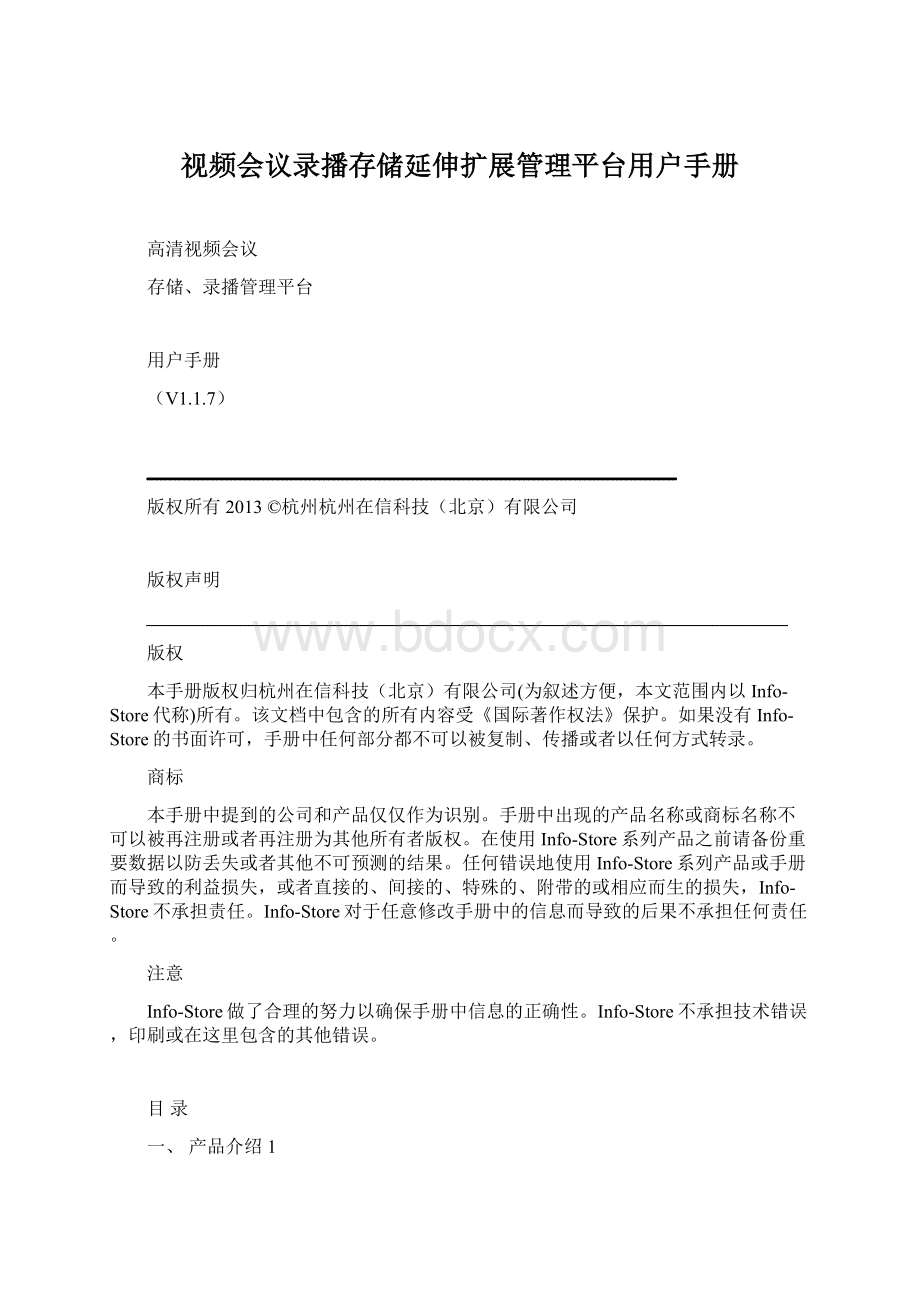
视频会议录播存储延伸扩展管理平台用户手册
高清视频会议
存储、录播管理平台
用户手册
(V1.1.7)
版权所有2013©杭州杭州在信科技(北京)有限公司
版权声明
版权
本手册版权归杭州在信科技(北京)有限公司(为叙述方便,本文范围内以Info-Store代称)所有。
该文档中包含的所有内容受《国际著作权法》保护。
如果没有Info-Store的书面许可,手册中任何部分都不可以被复制、传播或者以任何方式转录。
商标
本手册中提到的公司和产品仅仅作为识别。
手册中出现的产品名称或商标名称不可以被再注册或者再注册为其他所有者版权。
在使用Info-Store系列产品之前请备份重要数据以防丢失或者其他不可预测的结果。
任何错误地使用Info-Store系列产品或手册而导致的利益损失,或者直接的、间接的、特殊的、附带的或相应而生的损失,Info-Store不承担责任。
Info-Store对于任意修改手册中的信息而导致的后果不承担任何责任。
注意
Info-Store做了合理的努力以确保手册中信息的正确性。
Info-Store不承担技术错误,印刷或在这里包含的其他错误。
目录
一、产品介绍1
1.1背景1
1.2解决方案2
1.3系统架构2
二、应用环境5
2.1中心存储服务器5
2.2客户端5
三、中心存储服务器的设置6
3.1启停与基础参数配置6
3.2模块功能配置6
四、客户端的设置与使用8
4.1客户端安装8
4.2客户端使用介绍8
附录A:
NAS直写方式更改为VSP方式的注意事项14
附录B:
前端设备支持列表14
一、产品介绍
1.1背景、用户需求
(你补充一下)
随着视频会议技术的发展,从标清到高清的逐步演变?
基于IP的视频录制、存储设备因为易于部署、总体成本低,而获得了越来越多的应用。
NVR(NetworkVideoRecorder)网络视频录像机,它是网络化监控的核心产品,NVR最主要的功能是通过网络接收IPC(网络摄像机)、DVS(视频编码器)等设备传输的数字视频码流,并进行存储、管理,其核心价值在于视频中间件,通过视频中间件的方式广泛兼容各厂家不同数字设备的编码格式,从而实现网络化带来的分布式架构、组件化接入的优势。
这种方式在实际应用过程中,会出现下列问题:
●视频点播、直播?
●视频存储空间大小:
不能支持超过2TB的共享,并且每个设备都需要分配一个小于2TB的空间,因此,设备很多的时候会非常难以部署。
同时因为过多逻辑卷的划分,也使得NAS的性能受到很大影响。
●前端设备并不完全了解NAS内部的实现,因此无法充分利用NAS的性能。
●
1.2解决方案
针对目前的现状,杭州在信科技(北京)有限公司利用自身多年在存储行业的积累以及和监控厂商、集成商合作的经验,推出了内嵌在NAS/IPSAN存储中的分布式视频监控存储管理平台。
可配合视频会议系统使用,尤其适合需要大容量存储保存,局域网内部转发、点播的同步一体化录制、直播和点播
该平台采用分布式架构,将视频监控存储管理平台和Info-Store产品无缝整合,可以解决前述存储方面的问题,让客户的部署更加简单,总体拥有成本也更加低廉。
首先,Info-Store本身是一个经过业界多年检验的成熟的NAS/IPSAN软件产品,在众多的平安城市以及安防项目中获得了广泛的应用。
很好的稳定性以及极高的性能也为Info-Store获得了良好的口碑。
Info-Store本身已经具备了经过优化和改良的RAID算法和管理工具、一定程度的存储虚拟化以及其他众多的存储应用,详情请参考“Info-Store产品介绍”。
其次,该平台采用分布式架构,可以运行在一台或者多台运行Info-Store的存储设备上,每台存储设备可以相对独立地管理几十甚至上百个前端设备。
当前端设备不断增多的时候,只需要增加存储设备,并通过统一的管理界面设置存储设备和前端设备之间的关系,即可方便地实现部署。
1.3系统架构
平台软件主要分为两个部分,一部分是在Info-Store存储服务器上分布式运行的一些服务程序,一部分是用户在Windows上使用的客户端软件。
在Info-Store上运行的服务程序主要有两个,一个是设备管理服务,一般只在一台存储服务器上运行,我们称运行了设备管理服务的设备为管理服务器,另外一个是存储管理服务,该服务运行于每个存储服务器上,我们称仅运行了存储管理服务的设备为存储服务器。
客户端程序连接到管理服务器之后,对该区域内的存储服务器和前端设备进行设置和管理,同时还提供实时视频查看,历史视频查询和调阅等功能。
(这个图你的重新画一下,换成视频会议的相关接口)
上述架构中,我们可以清楚的看到视频监控存储管理平台与存储服务器整合在一起,从而省去了运行监控平台的服务器。
同时由于数据是由存储服务器主动从前端设备获取,并且自己进行存储调度管理,因此消除了目前市面上NAS直写方案的种种弊端。
功能描述:
●中心存储服务器端:
管理服务器和存储服务器除了本身具备的NAS功能(RAID管理、逻辑卷管理、共享管理、网络管理等)之外,视频监控平台相关的功能如下:
1)设备管理服务接受客户端程序的请求,配置管理所管辖的存储服务器以及各个存储服务器对应的前端设备。
2)存储管理服务根据配置管理信息,连接所管辖的前端设备,并取得实时音视频数据,根据录像计划和录像策略进行录像文件存储。
3)录像搜索功能,用于响应客户端调阅请求。
4)对录像文件提供HTTP/CIFS共享,可以由用户自行下载或者在线调阅。
5)实时视频转发功能,用于客户端的实时视频调阅
6)账户管理
7)权限审核
●客户端:
客户端运行在Windows系统上,具有下列功能:
1)连接到管理服务器进行设备管理
2)存储服务器配置管理(添加、删除、修改)
3)对指定的存储服务器进行前端设备管理,对配置好IP的前端设备,可以设置名称、位置、用途、录像计划、录像策略等
4)查看指定前端设备的实时图像
5)查询和调阅指定设备的指定时间段的历史录像数据
6)存储服务器和前端设备的状态显示
7)视频窗口数目可以自定义
特点:
Ø最高支持同时64路百万像素高清视频输入
Ø采用高性能低功耗至强处理器
Ø支持所有通道全实时以百万像素高清预览及回放
Ø支持自动搜索IP摄像机
Ø支持实时录像在线备份
Ø多级用户权限管理
Ø支持接入主流高清网络摄像机
Ø采用开放结构,其他厂商的设备支持也可通过统一接口添加
Ø所有前端设备的配置数据通过管理服务器统一管理
Ø多NVR环境中可任意指定一台NVR做为管理服务器
Ø配置数据可导入导出
Ø19”标准机架式,16、20、24盘位,支持单个2TB硬盘
Ø基于Intel系列芯片组,多核处理器硬件平台,4GECC缓存。
Ø2个千兆以太网接口
Ø磁盘阵列与服务器的完美结合、灵活的配置与弹性的架构
Ø内置SDI高清视频压缩卡,支持16路1080P的SDI与48路1080P
的IPC同时压缩、录像、存储、管理功能
Ø可选平台同时支持多家IPC网络摄像机的接入及录像存储管理
Ø支持16、20、24块2TB的SAS、SATAII硬盘
ØRaid0、1、5、10、JBOD,各种阵列模式
这个图也得换一下,我们的产品型号是Info-Disk3016
二、
应用环境
2.1中心存储服务器
建议使用1000Mbps或以上的网络接口,以发挥Info-Store存储服务器的的应有性能。
建议使用UPS作为Info-Store存储服务器的供电来源。
Info-Store存储服务器的系统软件安装介质使用的是DOM电子盘,具有抗震、耐高低温、安全可靠等优点。
目前使用的DOM盘分IDE和USB两种接口,容量为256MB或512MB。
用户可以根据自己的服务器硬件情况选择合适的接口,购买Info-Store存储系统软件后,将收到预装好软件的DOM盘,只需将其安插到运行存储系统的服务器主板上即可。
其中IDE接口的DOM盘安插在主板上的40针IDE插座上,同时需连接D形4pin电源线;USB接口的DOM盘比较简单,安插在主板上的9针USB插座上即可。
注意,正确安插好DOM盘后,对于不能自动识别启动设备的主板,应当将主板BIOS的启动选项设置为从DOM盘所在的IDE接口或USB接口启动,才能正常运行Info-Store存储系统。
确认Info-Store存储系统正常运行之后,用户使用从Info-Store取得的软件授权码对系统进行授权操作,以获得相应服务功能的永久授权。
要正常使用分布式视频监控存储管理平台,请确保中心存储服务器上的Info-Store存储系统软件授权支持NAS模块和VSP模块。
2.2客户端
客户端软件可以运行在Windows工作站或服务器上,兼容的Windows操作系统版本有:
Windows2000
WindowsXP
Windows2003/2008Server
WindowsVista
Windows7
三、
中心存储服务器的设置
3.1启停与基础参数配置
通过直接连接Info-Store存储服务器的控制台(显示器和键盘),或者通过连接存储服务器上的串口的终端或终端仿真程序,可以对Info-Store存储服务器进行启停操作和基础参数基本配置。
详细操作办法请参考《Info-Store网络存储系统软件用户手册》的相关部分。
3.2模块功能配置
在使用默认设置参数或者通过前端控制台配置了存储服务器的基础参数以后,需要通过WebManager来配置和管理中心存储。
如何连接并使用WebManager请参考《Info-Store网络存储系统软件用户手册》的相关部分。
通过以下步骤的操作可以正确配置并正常使用中心存储服务器。
1、确认Info-Store系统包含了该功能模块,支持该功能模块的Info-Store软件版本号最低为1.2.2,该版本软件需要进行软件更新,更新包标识为vstor-1.2.2-110425-496bf59052e4f82f000ddf4a83b59468,更高版本的Info-Store软件已经包含该功能模块,无须再作任何更新。
2、确认得到的Info-Store授权至少包含了NAS模块以及VSP模块。
作为中心存储服务器,需要NAS服务功能模块以提供视频文件的存储,VSP即分布式视频监控中心服务模块。
下图所示为演示版本的授权状态。
3、对相应的存储服务器添加卷组,添加NAS逻辑卷,添加CIFS文件共享服务,具体操作参见《Info-Store网络存储系统软件用户手册》的相关部分
4、对相应的存储服务器进行用户权限管理,无须用户权限管理的可以使用匿名用户,具体操作参见《Info-Store网络存储系统软件用户手册》的相关部分
5、选中“网络配置”—〉“视频存储设置”菜单,进入如下页面:
视频存储模块包含管理服务器和存储服务器两个子模块,可以分别激活或禁用。
管理服务器用于设备集中管理,在整个中心存储服务器平台中只需要激活运行一个实例;存储服务器则需要在每个用于存储录像文件的Info-Store系统上激活运行。
对于整个系统中只使用一台Info-Store存储系统的情况,必须将两个服务都激活。
配置存储服务器时,需要指定至少一个CIFS共享作为录像文件的保存位置。
指定多个共享时,多个共享应位于不同的逻辑卷上。
四、
客户端的设置与使用
4.1客户端安装
安装Windows客户端:
使用VSPClientSetup.msi安装包,安装完成后将在桌面上生成一个“视频监控平台”快捷方式。
4.2客户端使用介绍
1.运行客户端,选择菜单“系统”—>“登录”,出现如下界面:
服务器地址:
输入管理服务器所在机器的IP地址。
用户名和端口为默认,初始密码为000000。
2.登录后,应添加存储服务器和监控设备。
在左侧设备树的相应节点上点右键,选择“添加”即可。
首先添加视频源:
在“监控设备”根节点上点击鼠标右键可以执行“添加设备”和“添加节点”,“添加设备”即添加视频源,如下图所示。
“添加节点”即添加子树节点,节点本身不含视频设备信息,其目的只是为了使视频源之间的关系可按照树形结构组织,每个视频源的编号应全局唯一,下图为添加了多个视频源的“监控设备”根节点。
在通道上右击菜单,可以调取通道视频参数设置窗口,该界面可以对通道的主码流和子码流的各项参数进行设置,如下图所示:
当有多个通道的时候,一般可以先设置其中一个,然后复制到其他通道。
3.添加存储服务器:
在“存储服务器”根节点上点击鼠标右键可以执行“添加存储服务器”,如下图所示。
注意:
即使只使用一台存储,也需要添加系统自身的地址到存储服务器列表中。
4.存储服务器配置:
在存储节点上点击鼠标右键选择“存储设置”
当设备较多或录像文件时长较大时,需保留的可用空间应相应增大,建议最少应保留所有设备1分钟以上录像数据所需的容量,以避免出现写文件失败的情况。
5.存储计划配置:
在存储节点上点击鼠标右键选择“录像计划”
每个服务器上可以有多项录像计划,每项计划可以指定一组视频源和一个时间段。
每个录像计划可以设置采用主码流或者子码流进行存储,同一前端设备如果想支持不同的通道采用不同的码流存储,则需要建立不同的录像计划。
更改码流选择时,需要先通过删除原来的录像计划停止录像,或重启VSP服务,新设置才能生效。
主码流和子码流的设置参见通道设置部分。
6.工作状态:
在存储节点上点击鼠标右键选择“运行状态”,弹出窗口中会显示出当前的存储卷状态以及正在执行的录像任务,如下图所示。
7.录像检索浏览:
在界面左下方选择“录像回放”标签,首先指定存储服务器,并指定摄像机,摄像机可以指定一路或多路,在下图的弹出窗口中选择:
然后选择起始时间和截止时间,最后点击“查找录像”按钮将列出所有符合条件的录像文件,双击选定的文件即可播放;也可选择“自动播放”依次播放全部录像文件。
8.可以在菜单“查看”—〉“分屏设置…”中改变播放窗口的布局:
分屏显示的播放窗口可以同时显示多路视频源实时预览以及多个录像回放,点击到每个播放窗口的时候,主界面左下方的状态栏中就会显示相应的信息,当该播放窗口显示的是某路录像回放的时候,状态栏中就可以清晰地看到存储服务器的IP地址、CIFS共享名、以及录像日期和录像文件名。
附录A:
NAS直写方式更改为VSP方式的注意事项
在实际应用场景中,使用分布式视频监控存储平台(VSP)可以完全替代NAS直写方式的存储功能,并得到性能上的提升。
使用VSP方式替代已在运行的NAS直写方式的时候,修改存储配置以及前端监控设备(以海康设备为例)配置有以下注意事项:
1、使用海康客户端软件或WEB客户端程序修改海康的前端监控设备(DVR/DVS/IPC)的配置,去掉监控设备的录像计划,并将NFS硬盘删除。
相应的操作请参考海康设备用户手册的相应部分,在此不作赘述。
2、如果NAS存储服务器上还有可分配的空间,新建可用的尽量大的逻辑卷作为VSP存储服务的目标卷,不必受原有NAS直写方式每个逻辑卷2G的限制。
3、如果NAS存储服务器已没有可分配的空间,但原有的录像数据不必保留或者可以迁移到其他存储设备上,那么在删除或迁移原有的数据之后,将这些清空的逻辑卷删除,重新建立一个大的逻辑卷,并设定为VSP存储服务的目标卷。
4、如果NAS存储服务器已没有可分配的空间,并且原有的逻辑卷不能修改,那么尽可能的把原有的NAS直写方式的录像迁移到其它位置,留出足够的空间供VSP录像计划使用。
5、如果NAS存储服务器已经没有可以分配的空间,并且原有的逻辑卷不能修改,而且原有的逻辑卷上的数据也没法迁移,那么需要删除一部分以前的录像数据给VSP使用,并且在部署完成之后每隔一段时间(根据客户要求的录像过期时间)人工删除原来的数据,直到部署VSP之前的所有的数据都被删除。
6、以上对NAS存储服务器的操作,涉及NAS逻辑卷的配置、CIFS共享的配置、NFS共享的配置、用户权限的配置,具体请参考Info-Store的用户手册相应部分。
附录B:
前端设备支持列表
平台目前支持海康威视下列型号设备:
DS-95xx、DS-96xxNVR;DS-90xx混合型硬盘录像机;
DS-91xx、DS-81xx、DS-80xx、DS-70xx、DS-71xx、DS-7116、DS-72xx硬盘录像机;
DS-60xx、DS-61xx视频服务器、编/解码器;
IDS6002-HF/B双摄像机跟踪、IDS6101-HF/B智能设备(行为分析)、IDS52xx智能分析仪、IDS90XX、IDS91XX;
IP摄像机:
DS-2CD71xx、DS-2CD81xx、DS-2CD7xx、DS-2CD8xx、DS-2CD9xx;
其他IP设备:
包含IP模块、、IP快球等。